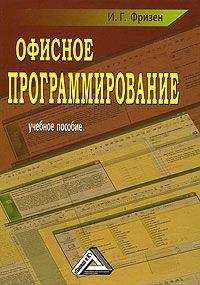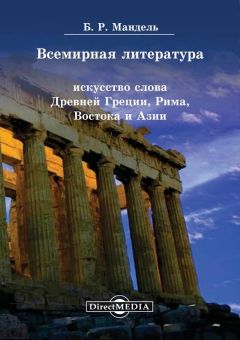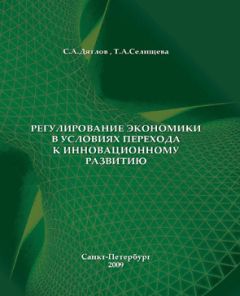Запись информации на магнитную ленту и считывание информации с нее должны производится на предварительно отформатированную магнитную ленту, т. е. на ней должна быть создана физическая и логическая структура. В ленточных накопителях информации формирование физической и логической структуры магнитной ленты реализуется в процессе записи на нее данных. Эти структуры создаются с помощью программ, которые входят в комплект поставки конкретного типа стримера. Эти программы реализуют процедуры записи, считывания и удаления информации с магнитного носителя стримера.
Упражнения для самостоятельного выполнения
1. Определить, какой информационный объем будет занимать текстовый файл, созданный в стандартном приложении Windows ХР «Блокнот» и содержащий слово «Данные», сохраненный на гибком магнитном диске 3,5", на жестком магнитном диске объемом 20 Гбайт и 40 Гбайт. При записи на жесткий магнитный диск используются файловые системы FAT16, FAT32 и NTFS.
2. Экспериментально определить число логических дисков и их информационный объем, на которые условно разбит физический жесткий диск внутреннего НЖМД рабочего компьютера, а также используемую файловую систему для каждого из логических дисков.
3. Экспериментально определить файловую систему, используемую для записи и считывания данных с гибкого магнитного диска, и провести проверку файловой системы диска.
4. Определить количество файлов, которые можно записать на жесткий магнитный диск объемом 100 Мбайт, 4 Гбайт и 40 Гбайт, если информационный объем каждого файла составляет 700 байт и размещение данных на диске производится под управлением файловой системы: FAT16; FAT32; NTFS.
5. Определить информационный объем, доступный для записи пользователем данных на гибкий магнитный диск 3,5", если заявленный объем гибкого магнитного диска составляет 1,44 Мбайт.
6. Определить количество текстовых файлов, которые можно записать на гибкий магнитный диск 3,5", если информационный объем каждого файла составляет: 20 байт; 400 байт; 1050 байт.
7. Что означает маркировка, нанесенная на гибкий магнитный диск, – 2HD IBM FORMAT.
8. Создать в стандартном приложении Windows ХР «Блокнот» файл, содержащий слово «Данные», и сохранить его на гибком магнитном диске под именем пример l.txt. Определить свойства файла пример1.txt (его информационный объем и объем, занимаемый данным файлом на гибком магнитном диске), воспользовавшись для этого контекстным меню (выбрать пункт «Свойства»).
9. Скопировать (перезаписать) файл пример1.txt с гибкого магнитного диска на соответствующий логический диск внутреннего НЖМД. Определить информационный объем логического диска и всего физического диска, а также свойства файла пример1.txt, сохраненного на логическом диске НЖМД, и установить различия в свойствах одного и того же файла, записанного на различных носителях.
10. Удалить записанный файл пример1.txt с внутреннего НЖМД. Восстановить удаленный файл пример1.txt из папки «Корзина» (в контекстном меню папки «Корзина» выбрать команду: [Открыть] и далее восстановить файл пример1.txt).
11. Подключить к компьютеру внешний НЖМД. Скопировать (перезаписать) файл пример1.txt, с гибкого магнитного диска на соответствующий логический диск внешнего жесткого магнитного диска. Определить информационный объем логического диска и всего физического диска, а также свойства файла пример1.txt, сохраненного на внешнем жестком магнитном диске, и установить различия в свойствах одного и того же файла, записанного на различных носителях.
12. Удалить записанный файл пример1.txt с внешнего НЖМД. Восстановить удаленный файл пример1.txt из папки «Корзина». Выполнить безопасное отключение внешнего НЖМД.
13. Подключить к компьютеру накопитель информации на основе флэш-памяти. Скопировать (перезаписать) файл пример l.txt с гибкого магнитного диска на накопитель информации на основе флэш-памяти. Определить информационный объем накопителя, а также свойства файла пример1.txt, сохраненного на нем, и установить различия в свойствах одного и того же файла, записанного на различных носителях.
14. Удалить записанный файл пример1.txt с накопителя на основе флэш-памяти. Восстановить удаленный файл пример 1. txt. Выполнить безопасное отключение накопителя на основе флэш-памяти.
15. Определить скорость записи, скорость перезаписи и скорость считывания, которые может обеспечить комбинированный дисковод компакт-дисков, если в технической документации на дисковод приведена следующая запись: 32/12/48.
16. Перечислить основные способы записи информации на компакт-диски и охарактеризовать их.
17. С помощью программы «Мастер записи компакт-дисков» ОС Windows ХР записать на CD-RW файл пример2.doc. Для создания файла пример2.с1ос откройте текстовый процессор MS Word и введите следующий текст, отмеченный кавычками: «В составе ОС Windows ХР имеется специальная программа для записи компакт-дисков, которая называется «Мастер записи компакт-дисков». Разработана данная программа по лицензии фирмы Roxio Inc., которая в настоящее время распространяет программный пакет Easy CD Creator для записи оптических дисков. Для вызова данной программы необходимо выполнить следующие действия: открыть папку «Мой компьютер» и найти в открывшемся окне в разделе: «Устройства со съемными носителями» графическое изображение дисковода. С помощью правой кнопки мыши вызвать контекстное меню CD-дисковода и выбрать команду: [Записать файлы на компакт-диск]». Сохранить данный документ (текст) на жестком магнитном диске под именем пример2.doc.
18. Внести изменения в исходный файл пример2.с1ос, добавив в текст следующее предложение, отмеченное кавычками: «Запись информации на компакт-диск с помощью программы «Мастер записи компакт-дисков» не представляет тех возможностей, которые дают специализированные пакеты программ для записи оптических дисков, такие как Easy CD Creator, Nero Burning Rom, WinOnCD» и сохраните его под именем пример2. doc. Перезаписать данный файл на CD-RW под именем пример2.doc.
19. Удалить файл пример2.doc с CD-RW с помощью программы «Мастер записи компакт-дисков», предварительно убедившись, что данный файл находится на CD-RW.
20. Записать с помощью пакета программ Easy CD Creator файл пример2.doc на CD-RW.
21. Удалить файл пример2.doc с CD-RW с помощью пакета программ Easy CD Creator, используя способ стирания: «Quick Erase» (Быстрое стирание).
22. Записать с помощью пакета программ Nero Burning Rom файл пример2.doc на CD-RW.
23. Записать с помощью пакета программ Nero Burning Rom данные на CD-RW в виде нескольких сессий, т. е. создать мультисессионный диск, на котором должны быть записаны файлы пример2.doc и пример3.doc в виде отдельных сессий. Для этого создайте и сохраните на жестком магнитном диске файл с именем пример3.doc, который затем запишите на CD-RW. Для создания файла пример3.doc откройте текстовый процессор MS Word и введите следующий текст, отмеченный кавычками: «Если выбрать метод «Быстро стереть RW-диск», то в этом случае программа Nero Burning Rom лишь имитирует удаление данных с диска, т. е. происходит только очистка оглавления диска и дисковод воспринимает его как диск, на котором отсутствуют данные. Если необходимо действительно удалить данные, то нужно выбрать метод «Полное стирание перезаписываемого диска». Однако это потребует гораздо больше времени, но данные действительно полностью будут удалены с диска. После выбора метода очистки необходимо произвести щелчок мышью по кнопке Стереть и в появившемся окне «Очистка перезаписываемого диска» можно увидеть сам процесс очистки диска». Сохраните данный документ (текст) на жестком магнитном диске под именем пример3.doc.
24. Определить максимальные скорости записи и считывания информации (Мбайт/с), которые позволяет обеспечить комбинированный дисковод оптических дисков, если в качестве комбинированного дисковода используется внешний дисковод модели DVD-RW DRU-800A KY03 (см. табл. 6.9), в качестве носителей информации оптические диски CD-R, CD-RW, DVD+RW.
25. Записать с помощью пакета программ Nero Burning Rom файлы пример2.с!ос и примерЗ. ёос на DVD+RW.
26. Удалить файлы пример2.doc и примерЗ. сюс с DVD+RW с помощью пакета программ Nero Burning Rom, используя способ стирания: «Full Erase» (Полное стирание).
27. Определить, какие из перечисленных физических воздействий могут привести к потере данных на гибких магнитных дисках, жестких магнитных дисках, накопителях на основе флэш-памяти, оптических дисках, магнитооптических дисках:
• внешние магнитные поля;
• загрязнение поверхности;
• механические удары;
• нагревание.
28. Создать и заполнить следующую таблицу:
1. Акулов О.А., Медведев Н.В. Информатика: базовый курс: Учеб. пособие для студентов вузов, обучающихся по направлениям 552800, 654600 «Информатика и вычислительная техника». – 2-е изд., испр. и доп. – М.: Омега-Л, 2005.